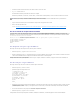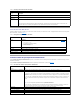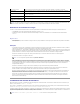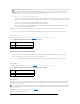Users Guide
Cómogarantizarlaseguridaddelared
ElDRAC/MCutilizalaadministracióndecertificadosparagarantizarlaseguridaddelascomunicacionesdereddelDRAC/MC.
Descripcióndeadministracióndecertificados
Una solicitud de firma de certificado (CSR) es una solicitud digital de un certificado de servidor seguro que se presenta a una autoridad de certificados (CA).
Loscertificadosdeservidorsegurogarantizanlaidentidaddeunsistemaremotoyseasegurandequelainformaciónintercambiadaconelsistemaremotono
puedaservistanimodificadaporotros.ParagarantizarlaseguridaddelDRAC/MC,serecomiendaencarecidamentequegenereunaCSR,envíelaCSRauna
autoridad de certificados y cargue el certificado devuelto de la autoridad de certificados.
Unaautoridaddecertificadosesunaentidadcomercialreconocidaenelsectordetecnologíainformáticaporcumplirestándaresaltosdeanálisisfiable,
identificaciónyotroscriteriosdeseguridadimportantes.EntrelosejemplosdeCAseincluyenThawteyVeriSign.Unavezquelaautoridaddecertificados
recibelaCSR,larevisayverificalainformaciónqueéstacontiene.SielcandidatocumplelosestándaresdeseguridaddelaCA,éstaemiteuncertificadoal
candidatoqueloidentificadeformaexclusivaparatransaccionesatravésderedesyenInternet.
UnavezquelaautoridaddecertificadosapruebelaCSRyleenvíeuncertificado,cargueelcertificadoenelfirmwaredelDRAC/MC.LainformacióndelaCSR
almacenadaenelfirmwaredelDRAC/MCdebecoincidirconlainformacióncontenidaenelcertificado.
Vista de un certificado actual del chasis
1. Conectar al DRAC/MC.
2. En la ventana Chasis de Remote Access Controller/Modular Chassis, haga clic en la ficha Configuración.
3. EnlapáginadeConfiguracióndered, haga clic en Seguridad.
4. EnlapáginaAdministracióndecertificados, en la casilla Opción, seleccione Ver el certificado actual del chasis y haga clic en Siguiente.
AparecelapáginaVer el certificado actual del chasis.
UtilicelapáginaVer el certificado actual del chasis para ver el certificado de servidor del DRAC/MC. La tabla5-11ofreceinformaciónacercadelcertificadodel
servidor.
Tabla 5-11.Informacióndelcertificadoactualdelchasis
Los botones de la tabla5-12estándisponiblesenlapáginaVer el certificado actual del chasis.
Tabla 5-12.BotonesdelapáginaVerelcertificadoactualdelchasis
Generación,cargayvisualizacióndeuncertificadodelchasis
1. Haga clic en la ficha Configuración y en Seguridad.
2. Seleccione uno de los tipos de CSR siguientes:
l DRAC/MC: Remote Access Controller
l D-KVM: KVM de acceso digital de Avocent
Campo
Descripción
Tipo
Tipo de certificado; certificado del servidor
Serie
Númeroseriedelcertificado
Tamañodeclaves
Tamañodeclavesdecifrado
Válidodesde
Fechadeemisióndelcertificado
Válidohasta
Fecha de caducidad del certificado
Asunto
Atributos del certificado introducidos por el usuario
Emisor
Atributos del certificado devueltos por el emisor
Botón
Acción
Imprimir
Imprime el contenido de la ventana abierta en la impresora predeterminada.
VolveralapáginaAdministracióndecertificados
Vuelvealapáginaanterior.
Actualizar
Actualiza los valores del certificado del chasis.